Click-Patterns
Click-Patterns ermöglichen es Ihnen, einen individuellen Metronom-Click zu erstellen.
Standardmäßig hat der Metronom-Click in Nuendo ein 4/4-Pattern mit einer festen Anzahl von vier Clicks. Der Pegel des ersten Clicks ist hoch, während der der übrigen Zählzeiten niedrig ist.
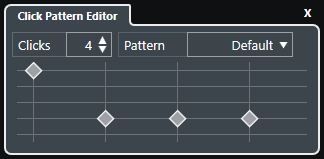
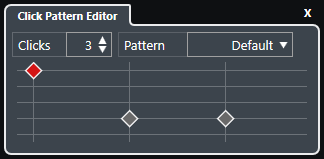
Indem Sie Click-Patterns für das Metronom an der aktuellen Taktart einstellen, können Sie einen benutzerdefinierten Metronom-Click erzeugen. Dabei können Sie die Anzahl von Clicks und den Pegel der einzelnen Clicks ganz nach Bedarf festlegen.
Wenn Sie verschiedene Projektteile mit unterschiedlichen Taktarten oder Tempi haben und mehrere Click-Patterns für die Rhythmik und die Betonungen dieser einzelnen Teile einstellen möchten, können Sie ein Metronom-Pattern für jedes Taktart-Event in Ihrem Projekt einrichten.
Sie können auch dieselbe Taktart für verschiedene Abschnitte hinzufügen und unterschiedliche Patterns für sie einrichten.
-
Wenn Sie das aktuelle Click-Pattern in der Event-Anzeige im Projekt-Fenster, im Key-Editor oder im Schlagzeug-Editor visualisieren möchten, aktivieren Sie Betonungen des Metronom-Click-Patterns für Rasterlinien verwenden im Kontextmenüs des jeweiligen Zeitlineals. Dies ist nützlich, wenn Raster aktiviert ist und der Rastermodus auf Raster eingestellt ist.
-
Rasterlinien werden nur hervorgehoben, wenn sie angezeigt werden. Wenn Sie ein Click-Pattern visualisieren möchten, das auf 6 Clicks und eine 4/4-Taktart eingestellt ist, müssen Sie den Rastertyp auf einen triolischen Wert einstellen.
Auf der Click-Patterns-Registerkarte im Metronomeinstellungen-Dialog können Sie die verfügbaren Click-Patterns verwalten. Sie können sie entfernen und umbenennen oder neue Click-Patterns für bestimmte Taktarten erstellen.